Formát PDF je veľmi populárny dokumentformát, ktorý umožňuje používateľom ľahko publikovať a zdieľať svoje dokumenty. Spustite Google a nájdete väčšinu používateľských príručiek, správ, návrhov, listov, brožúr atď. Vo formáte PDF. My, tu na AddictiveTips, sme pokryli množstvo nástrojov na manipuláciu s dokumentmi PDF pre našich čitateľov, od prevodníkov PDF, rozdeľovačov PDF a zlúčení až po nástroje OCR. Čo ak namiesto rôznych nástrojov PDF môžete použiť viac nástrojov PDF pod jednou strechou? Áno, to je čo Rozšírené nástroje PDF zadarmo je o všetkom. Táto aplikácia pre systém Windows vám poskytne veľa potrebných nástrojov PDF, ktoré sú súčasťou jedného inštalačného balíka. Obsahuje Náhľad PDF, PDF na obrázok, PDF na TXT, zlúčenie PDF, rozdelenie PDF, skenovanie do PDF / JPG do PDF, OCR a a Odstránenie hesla nástrojom. Pomocou tohto nástroja môžete ľahko vykonávať rôzne operácie s dokumentmi PDF bez toho, aby ste museli používať viac špecializovaných pomocných programov PDF. Okrem toho je v úprave balíka Office 2010, ako je dizajn používateľského rozhrania, a ponúka jednoduché ovládacie prvky navigácie na rýchle vyhľadanie a spustenie požadovaného nástroja PDF z okna aplikácie. Zistime, či to stojí za to miesto na tvojom vzácnom pevnom disku.
používanie
Ako už bolo uvedené, aplikácia obsahuje množstvo rôznych nástrojov na zmenu súborov PDF. Každý nástroj je možné vybrať z vlastnej karty. Ak chcete jednoducho zobraziť svoje súbory PDF, kliknite na Načítať PDF (od Ukážka PDF kartu) a vyberte svoj dokument. Dokáže vykresliť veľký dokument PDF bez toho, aby otravoval váš systém. Môžeš použiť predchádzajúca a Ďalšie tlačidlá na páse, aby ste sa pohybovali tam a späť medzi stránkami, alebo použite najprv a posledná tlačidlá na okamžitý prechod na začiatok alebo koniec dokumentu. Medzi ďalšie ovládacie prvky navigácie patrí Zatvoriť, Tlačiť, Uložiť a Uložiť ako, Vlastnosti dokumentu (pridať informácie o metaúdajoch), Priblíženie / oddialenie a Prispôsobiť šírku / výšku / stránku.
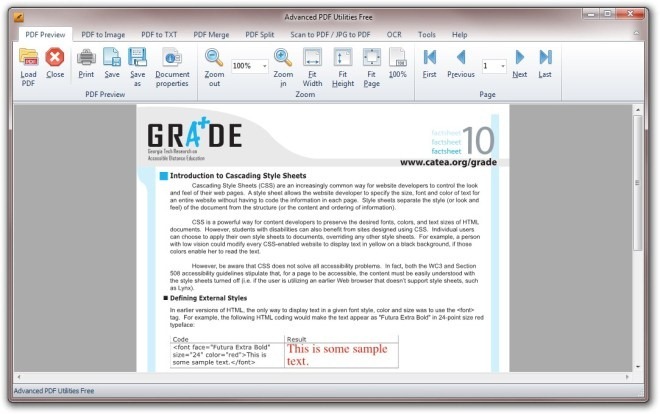
Aplikácia umožňuje prevádzať dokumenty PDF na obrázky a k tejto funkcii sa dostanete kliknutím PDF do obrázka tab. Ak chcete previesť súbor, najskôr vyberte začiatočnú a koncovú stránku zadaním čísla strany, potom vyberte výstupný formát a hodnotu DPI (bodka na palec). Umožňuje výstup obrázku vo formátoch JPEG, BMP, WMF, EMF, EPS, PNG, GIF, TIFF, EMF +, HTML5 a G4 TIFF. Po zavedení všetkých nastavení kliknite na Konvertovať PDF na obrázok previesť súbory.
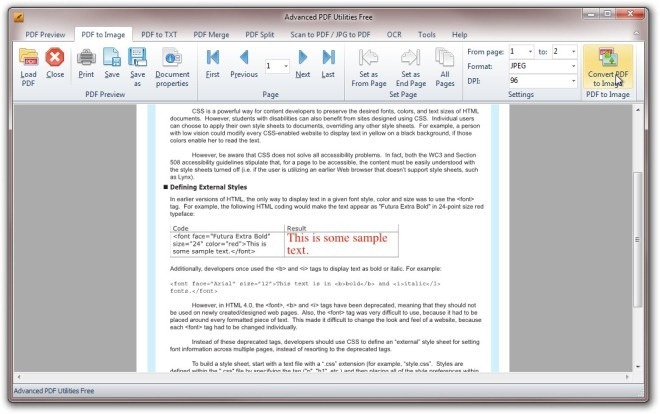
Podobne môžete kliknúť PDF do TXT kartu, ak potrebujete previesť PDF na text aleboSúbor DOC (MS Word). Neočakávajte však sľubné výsledky pri konverzii všetkých súborov do formátu TXT, pretože počas testovania aplikácia pri mnohých príležitostiach zlyhala. Väčšina konverzií PDF na DOC však fungovala ako kúzlo.
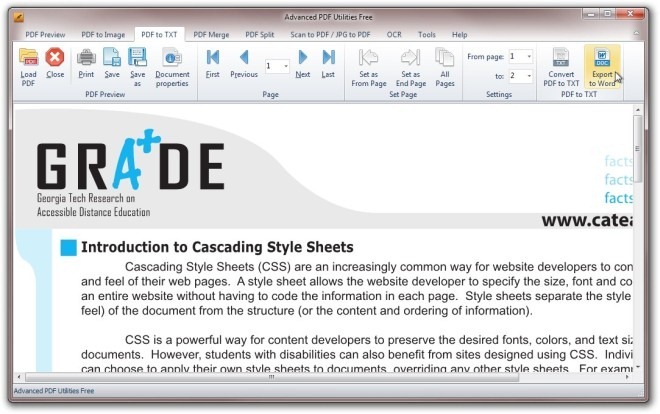
V prípade, že potrebujete zlúčiť dva alebo viac dokumentov PDF, prejdite Zlúčiť PDF a potom kliknite na tlačidlo OK pridať pridať svoje súbory. Môžete použiť Posuňte sa hore a Posunúť nadol kontroly na nastavenie poradia dokumentov v zozname pred ich zlúčením. Keď budete pripravení, kliknite na Zlúčiť PDF pripojiť sa k dokumentom PDF.
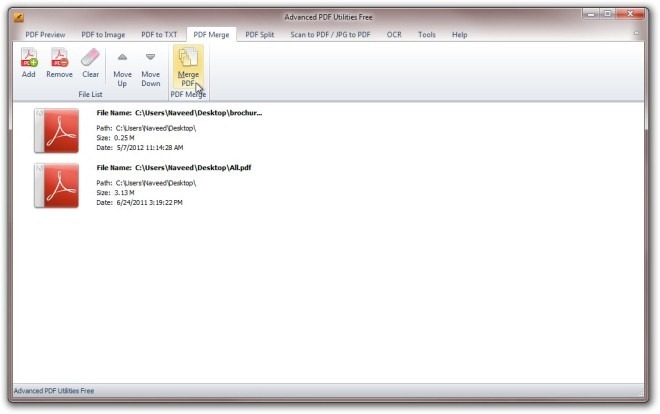
Aplikácia vám tiež umožní rozdeliť súbory PDF. Prejdite na Rozdelenie PDF a definujte počet stránok v každom súbore PDF, alebo môžete kliknúť Každá záložka rozdeliť súbor podľa záložiek. klikanie Rozdeliť PDF začína proces delenia.
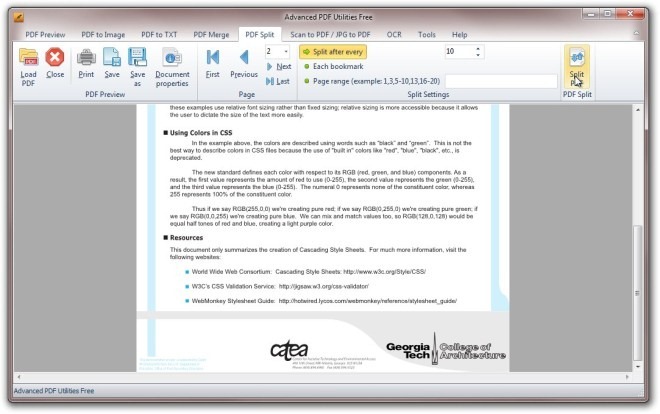
Okrem toho vám tiež umožňuje prevádzať súbory JPEG späť do formátu PDF. Nielenže prevádza súbory ich importom z lokálnej jednotky, ale obrázky môžete prevádzať aj priamo zo skenera. Skenovať do PDF / JPG do PDF Karta obsahuje všetky súvisiace konfigurácie. Môžete nastaviť veľkosť papiera (A0, A1, A2, A3, A4, A5, A6, Letter, Legal, B5 atď.) A obrázok kompresia (RLE, G3Fax, G4Fax, JPEG), ktorý sa používa pri skenovaní obrázkov. Tu je potrebné uviesť, že môžete súbor PDF uložiť priamo na pevný disk alebo kliknúť Poslať PDF poslať ho konkrétnemu príjemcovi e-mailom.
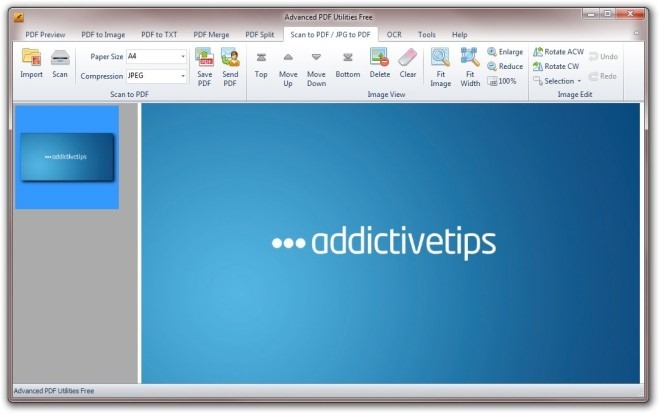
Zahŕňa aj bezplatný nástroj OCR a umožňujenastavenie rôznych nastavení špecifikovaných OCR. Ak nepoznáte OCR, je to technika extrahovania textu z obrázka a jeho konvertovania do upraviteľnej formy. Zaujímavé je, že aplikácia umožňuje prevádzať súbory PDF aj obrázky. Pri našom testovaní sa aplikácii nepodarilo previesť väčšinu graficky a textovo bohatých súborov, ale úspešne konvertovala obrázky / dokumenty PDF pomocou obyčajného textu. Nakoniec kliknite na tlačidlo OK náradie na prístup k niekoľkým ďalším funkciám, napríklad Pridať heslo na ochranu súborov heslom, Odstráňte otvorené heslo odomknúť súbory chránené heslom, Použiť digitálny podpis a Zobraziť podrobnosti zabezpečenia.
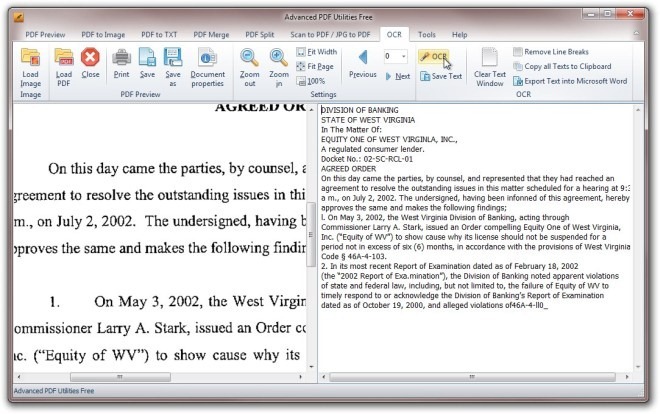
Pros
- Obsahuje množstvo nástrojov na konverziu alebo úpravu súborov PDF.
- Umožňuje chrániť dokumenty pomocou hesla.
- Priamo načíta obrázok zo skenovacieho zariadenia a prevedie ho do formátu PDF.
- Schopnosť odomknúť súbory PDF chránené heslom.
- Podporuje širokú škálu výstupných formátov.
- Umožňuje pridávanie informácií o metaúdajoch.
Zápory
- Nástroj OCR je v porovnaní s inými podobnými programami dosť slabý.
- Nezachováva sa formátovaný text v dokumentoch PDF konvertovaných DOC a TXT.
Konečné rozhodnutie
All-in-all, Advanced PDF Utilities Free je šikovnýaplikácie, ktorá je plná funkcií, ktoré väčšina z nás potrebuje upravovať, upravovať a prevádzať súbory PDF. Nástroj OCR navyše uľahčuje rýchlu konverziu naskenovaných obrázkov a dokumentov na upraviteľný dokument PDF. Existuje niekoľko škytaviek, ktoré dúfame, že tím dev-team vyrieši túto aplikáciu tak, aby bola užitočnejšia.
Aplikácia podporuje systémy Windows XP, Windows Vista, Windows 7 a Windows 8. Podporované sú 32-bitové aj 64-bitové verzie OS. Testovanie sa uskutočnilo na 64-bitovom OS Windows 7.
Stiahnite si rozšírené nástroje PDF zadarmo


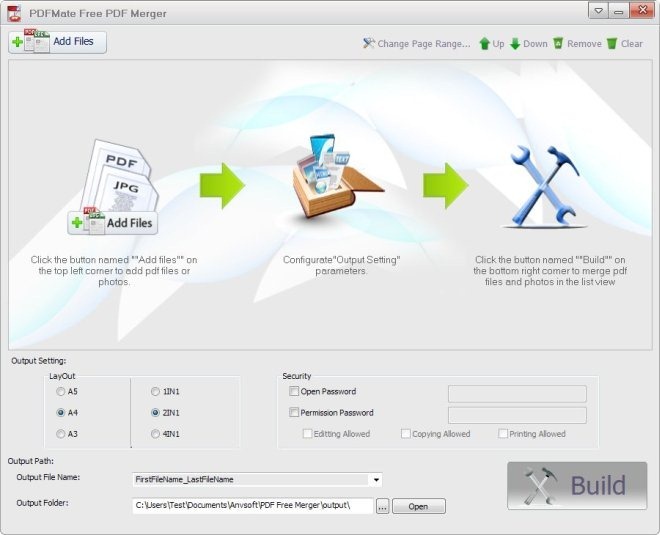










Komentáre